Počítač predtým štartoval prakticky okamžite, teraz sa však systém načítava podstatne dlhšie? Kde teda môže byť problém? V HPobchode sme pre vás pripravili riešenie, ktoré zaberie pár sekúnd nastavenia, ale ušetrí vám množstvo času každý deň.
Len čo si zaobstaráme nový notebook alebo počítač, prirodzene do neho začneme inštalovať programy, ktoré nám pomôžu v práci, hraní hier alebo akomkoľvek inom využívaní počítača.
Niekedy sa aplikácie nastavujú samy tak, aby sa spúšťali pri štarte vášho zariadenia. Niekedy sa spustia iba na pozadí a nemusíte o nich ani vedieť, ale spoznáte to práve na predĺžení doby, než budete môcť začať počítač používať.

Riešenie vám nezaberie viac ako minútu a môže štart systému urýchliť o niekoľko sekúnd.
Existujú dve cesty, ako sa do potrebného nastavenia dostať
1. Cez správcu úloh
- Stlačte klávesovú skratku Ctrl + Alt + Delete a vyberte možnosť „Správca úloh“
- Prepnite vo správcovi na dlaždicu „Pri spustení“
- V kolónke „Stav“ môžu byť dve možnosti – Povolené alebo Zakázané. Aplikácie, ktoré majú stav „povolené“, sa potom automaticky spúšťajú pri štarte systému.
- Prejdite sa aplikáciami a zakažte (kliknutím pravým tlačítkom) tie, ktoré viete, že nevyužívate, prípadne iba namátkovo. V takom prípade bude lepšie aplikácie spustiť manuálne, ak ich potrebujete.
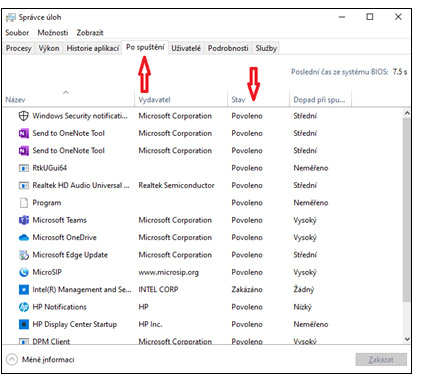
2. Cez nastavenia Windows
- Kliknite pravým tlačítkom na ikonu Štart/Windows
- Vyberte "Aplikácie" a potom vľavo dole "Po spustení"
- Posuvným spínačom môžete povoliť alebo zakázať, aby sa aplikácie spúšťali pri štarte Windows.
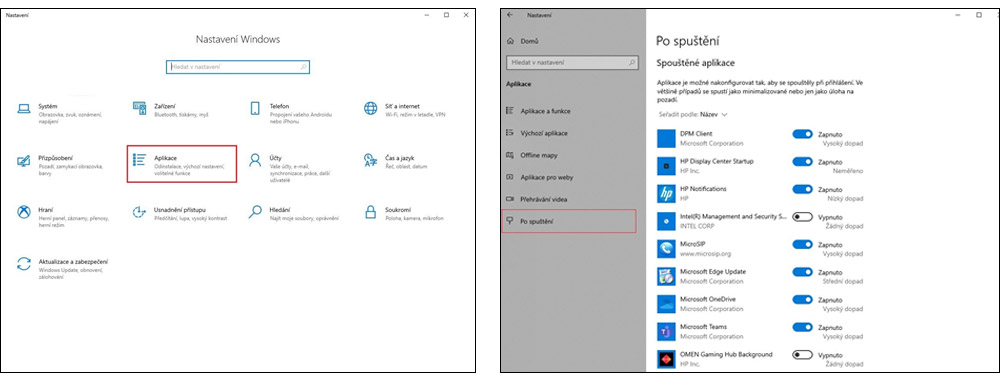
Experti HPobchodu radia nezabudnite: Pravidelné aktualizácie systému a aplikácií sú kľúčové pre zabezpečenie plynulého a rýchleho chodu vášho počítača. Udržujte svoje zariadenie v najlepšej kondícii a užívajte si jeho výkon naplno.

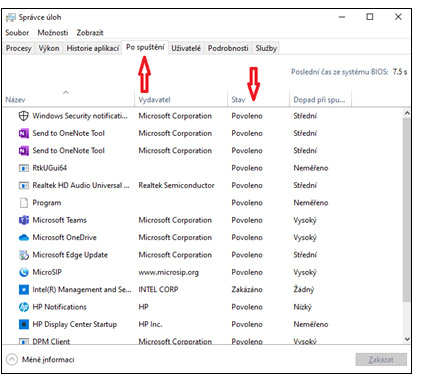
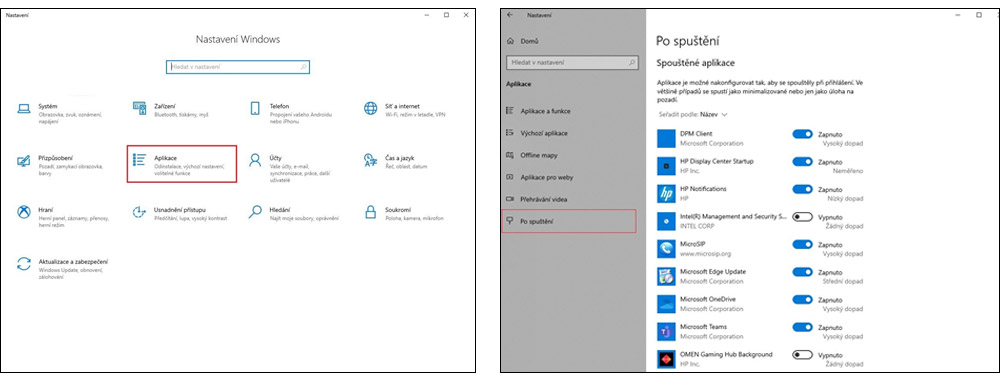
 Štyria špecialisti na HP techniku
Štyria špecialisti na HP techniku